
Hình ảnh: Jason Cross/IDG
Unicode là một nỗ lực rộng lớn để ghép một số với mỗi ký tự duy nhất trong một ngôn ngữ, mỗi dấu câu, mỗi ký hiệu toán học và nhiều hơn nữa. Và gần như tất cả đều có sẵn trong macOS nhưng không luôn dễ tìm thấy.
Nếu bạn đang cố gắng gõ các ký tự đặc biệt như biểu tượng Euro hoặc biểu tượng bảng xếp hạng xem câu chuyện riêng biệt này: Làm thế nào để gõ Æ, €, #, @, © và nhiều ký tự đặc biệt khác trên Mac.
Có một cách nửa ẩn để truy cập các bộ ký tự đặc biệt trong Unicode, và một phương pháp khá lạc hậu để tìm kiếm các ký hiệu cụ thể trên tất cả các ký tự Unicode được bao gồm trong macOS.
Đầu tiên:
- Trong macOS 12 Monterey hoặc trước: Đi đến > Hệ thống Tùy chọn> Bàn phím và đảm bảo rằng “Hiển thị trình xem bàn phím và emoji trong thanh menu” được chọn.
- Trong macOS 13 Ventura hoặc sau:: Đi đến > Hệ thống Tùy chọn> Bàn phím, nhấp vào Chỉnh sửa bên cạnh Nguồn đầu vào (dưới Văn bản đầu vào), và kích hoạt “Hiển thị menu đầu vào trong thanh menu.”
Bây giờ, trong thanh menu, nhấp vào bảng màu nhỏ có một phím lệnh (⌘) trong đó và chọn Hiển thị Emoji & Ký tự. Trình xem Ký tự mà xuất hiện mặc định hiển thị emoji, và với một con trỏ nhập vào trong bất kỳ ứng dụng hoặc trường hợp nhập văn bản mà cho phép bạn gõ vào văn bản, bạn có thể nhấp đúp hai lần vào emoji để chèn chúng hoặc kéo chúng vào một tài liệu.
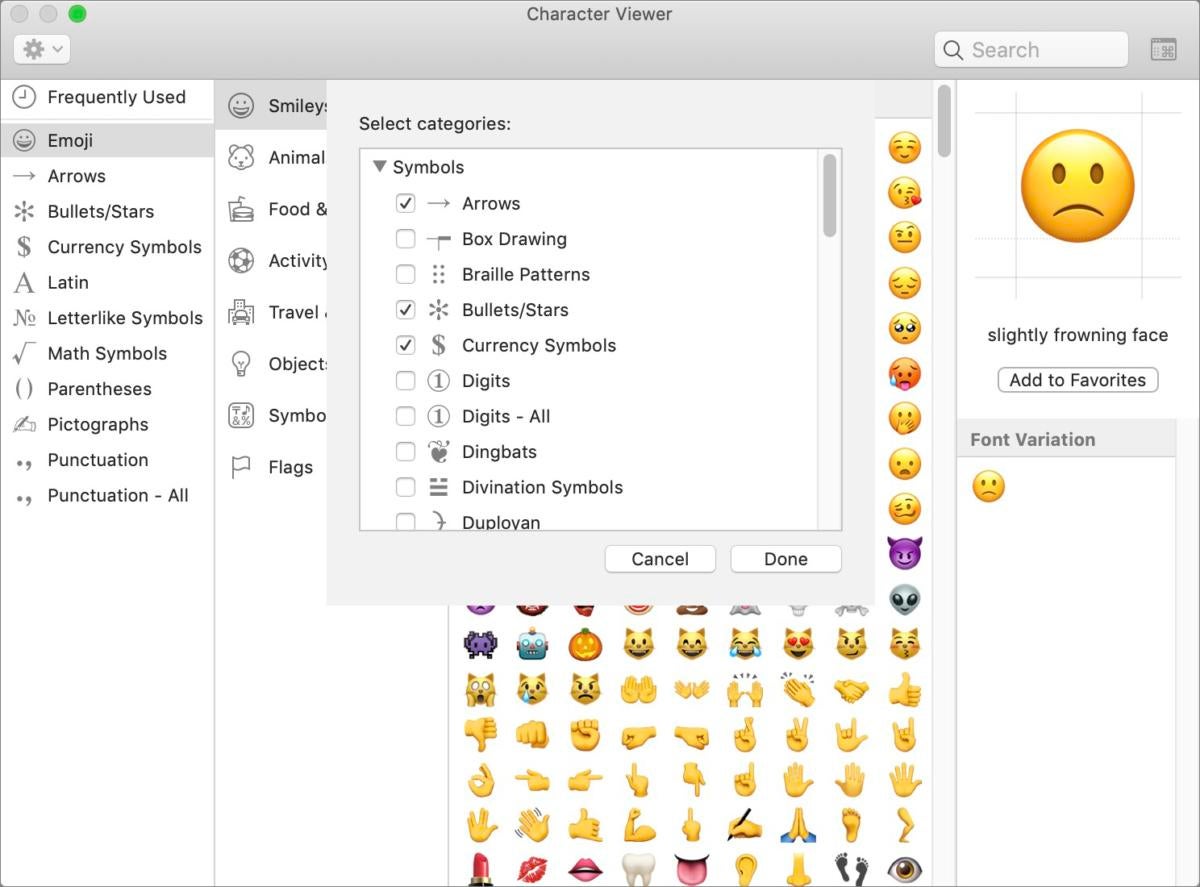
Trình xem Ký tự cho phép bạn thêm các bộ để chọn.
Nhưng đó không phải là phần nửa ẩn. Nhấp vào biểu tượng của rối (Monterey hoặc trước) hoặc biểu tượng Thêm … (Ventura hoặc sau) ở góc trên bên trái và chọn Tùy chỉnh Danh sách và mở rộng phần Ký tự. Bây giờ bạn có thể đánh dấu chọn bên cạnh bất kỳ bộ Unicode thông dụng bạn có thể muốn sử dụng trong tài liệu hoặc email. Điều này có thể hữu ích cho dingbats (trang trí loại và biểu tượng trước emoji), biểu tượng chung (như cho nhựa và tái chế), hoặc ký hiệu tiền tệ.
Phần lạc hậu của quá trình này cung cấp thêm nhiều tùy chọn hơn một khi bạn hiểu cách truy cập chúng. Bạn có thể thấy một trường Tìm kiếm ở góc trên bên phải của Trình xem Ký tự. Nó không ngay lập tức rõ ràng bạn có thể tìm kiếm gì. Trình xem cho phép bạn phù hợp với các ký tự bạn gõ, nhưng cũng với bất kỳ phần nào của bất kỳ tên nào của một thực thể Unicode.
Ví dụ, gõ “tái chế” và bạn sẽ thấy tất cả các biểu tượng tái chế; gõ “trái tim,” và trình xem phù hợp với tất cả các trái tim emoji, trái tim dingbat và trái tim tr
Sử dụng macOS, bạn đôi lúc cần chèn các ký tự đặc biệt trong văn bản của mình và bạn đang không biết cách làm? Có nhiều cách để tìm và chèn các ký tự đặc biệt trên macOS.
Ý tưởng đầu tiên là áp dụng hộp thoại ký tự đặc biệt của macOS. Để sau đó, hãy mở menu Edit của ứng dụng và chọn Special Characters. Hộp thoại này sẽ hiển thị danh sách các ký tự có sẵn trên macOS. Bạn có thể dễ dàng tìm một ký tự thích hợp cho mục đích bạn đang cần nó. Nhấn nút chèn để nó hiển thị trên cửa sổ truyền thông của bạn.
Ngoài ra, bạn cũng có thể dùng bộ gõ phím macOS trên màn hình. Để dùng nó, hãy ấn phím Cmd-Control-Space. Khung gõ phím đặc biệt sẽ hiển thị lên. Bạn có thể tìm đến bất kỳ ký tự đặc biệt nào sau đó nhấn chèn để chèn ký tự trên cửa sổ truyền thông hiện tại.
Cuối cùng, cách còn có thể là sử dụng trang web Get Emoji. Hãy truy cập website và tìm ký tự đặc biệt bạn cần. Sau đó, bạn có thể chọn ký tự và mang nó về aplication của bạn bởi cách nhấn chuột vào biểu tượng sao chép hoặc nhấn chuột phải và chọn sao chép.
Những phương pháp tìm và chèn ký tự đặc biệt trên macOS sẽ giúp bạn trong việc này. Hãy tận dụng các phương pháp này để tìm và chèn các ký tự đặc biệt trên macOS.
